가끔 Youtube에 있는 좋은 음악이나 노래들을 MP3로 가지고 싶을 때가 있습니다. 물론 저작권에 관련하여는 지켜야 할 듯 싶습니다만, 저작권에 침해가 되지 않는 음악이나 혹은 뉴스클립등을 MP3로 가지고 싶을때를 위한 방법을 여기에 소개합니다.
이 방법을 쓰려면, 가지고 있는 Sound Chip이 Play되는 소리를 녹음 할 수 있는 기능을 제공해야 합니다. 보통 요즘 나오는 Sound Chp들은 이 기능을 지원합니다만, 가지고 계신 Sound Chip을 한번 Check 해 보시기 바랍니다.
1. Start -> Run -> sndvol32 를 실행시킵니다. (혹은 Control Panel -> Sound and Devices -> Volume (Tab)에서 -> Advanced 를 클릭)
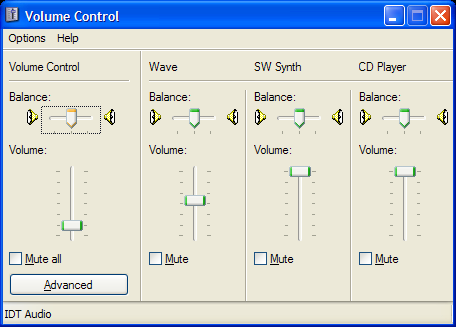
2. sndvol32에서 Options -> Properties -> Recording 을 선택합니다.
3. 가지고 있는 Sound Chip 마다 설정이 다르겠지만, Sound Chip이 Play되는 것을 녹화한다면, Stereo Mix 혹은 Rec. Playback 등을 선택할 수 있게 되어 있는 것을 볼 수 있습니다. 만일 볼 수 없다면, 아마 가지고 계신 Sound Chip이 지원하지 않거나 드라이버가 지원하지 않도록 되어 있을 것입니다.
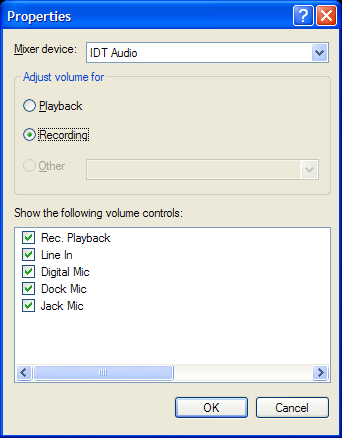
4. 발견을 했다면, Show the following volume controls에서 Rec. Playback (혹은 Stereo Mix)를 선택하고, OK 버튼을 누릅니다.
5. Rec. Playback Column에 있는 것을 선택하고, 적당하게 Volume을 조절합니다.
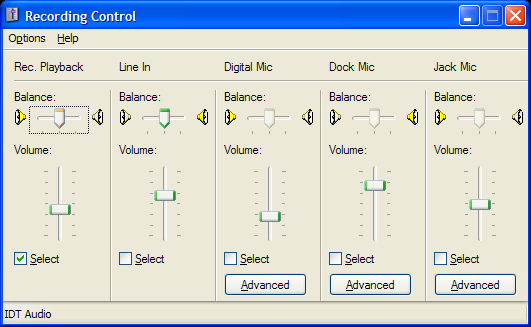
6. Start -> Run -> sndrec32 로 실행시킵니다. (혹은 Start -> All Programes -> Accessories -> Entertainment -> Sound Recorder 를 선택합니다.)
7. 이 sndrec32는 초기값으로 60초 까지만 녹음이 가능합니다. 이를 늘리려면, 60초까지 아무 소리도 없이 녹화하고 저장을 한후에 Edit -> Insert File…을 이용해서 Blank 파일을 읽어들이면 60초가 더 늘어난 120초를 녹화 할 수 있습니다. 이렇게 해서 만일 5분을 녹화하려면, Blank 60초 파일을 5번 Insert 하면 됩니다. 다음을 클릭하면, CD Quality의 PCM Format의 44.100kHz, 16Bit, Stereo 172kb/sec 로 60초 Blank된 Wav 파일을 다운받을 수 있습니다.
— CD Quality의 PCM Format의 44.100kHz, 16Bit, Stereo 172kb/sec 로 60초 Blank된 Wav 파일
8. 녹화의 품질은 File -> Properties -> Format Conversion Group에서 -> Convert Now… 에서 선택하시면 됩니다.

9. 이제 sndrec32의 Record 버튼을 누르고, Youtube에서 음악이나 소리를 Play합니다.
10. 녹화가 끝나면 정지합니다.
11. 저장은 WAV 파일로 PCM으로 저장이 됩니다. 이 WAV를 MP3로 파일을 변경하기 위해서는 Audacity 툴등을 이용하여 편집하면 됩니다. Audacity는 Sound 편집하는 Free Software 입니다.
— Audacity Homepage
12. Audacity는 자체적으로 MP3 Encoding을 지원하지 않고, Lame Library를 쓰기 때문에 따로 lame_enc.dll을 인터넷에서 다운 받아서 Audacity가 MP3로 Export 할 수 있도록 경로를 지정해 주어야 합니다. 혹은 다음을 클릭하여 lame_enc.dll을 다운 받아도 됩니다.
— lame_enc.dll: MP3 encoding library, v. 3.93.1.0
13. 이로써 파일을 MP3로 변경하여 얻을 수 있습니다.
* 다른 팁으로 Wav 파일을 MP3로 변경하는 winLAME을 이용하시는 것도 괜찮습니다. winLAME은 Batch Command도 지원하여 여러개의 wav 파일을 mp3로 변경할때도 편리하게 사용할 수 있습니다.


Youtube에 올라와 있는 음악이나 소리를 MP3로 가질 수 있는 방법을 소개합니다. http://bit.ly/2zJaTI
Youtube에 올라와 있는 음악이나 소리를 MP3로 가질 수 있는 방법을 소개합니다. http://bit.ly/2zJaTI